Kali Linux có vô số công cụ hỗ trợ kiểm tra bảo mật. Wordlist đóng một vai trò quan trọng trong nhiều bài kiểm tra an ninh mạng khác nhau và những nhiệm vụ liên quan đến mật khẩu.
Với lệnh Crunch trên Linux, bạn có thể tạo các loại wordlist khác nhau để sử dụng trong những bài kiểm tra bảo mật của mình và việc thành thạo lệnh Crunch sẽ là sự bổ sung có giá trị cho bộ kỹ năng của bạn. Dưới đây là cách cài đặt và sử dụng Crunch hiệu quả để tạo wordlist trên Kali Linux.
Cách cài đặt Crunch trên Kali Linux
Lệnh Crunch thường được cài đặt sẵn trên Kali Linux. Nhưng nếu chưa có nó, bạn có thể dễ dàng cài đặt nó từ kho chính thức. Nhưng trước tiên, hãy cập nhật kho hệ thống của bạn với:
sudo apt updateCài đặt gói Crunch với:
sudo apt install crunchCách sử dụng lệnh Crunch trên Linux
Để tìm hiểu thêm về Crunch, hãy chạy:
crunch -hPhần này giới thiệu ngắn gọn về lệnh Crunch và cú pháp của nó.
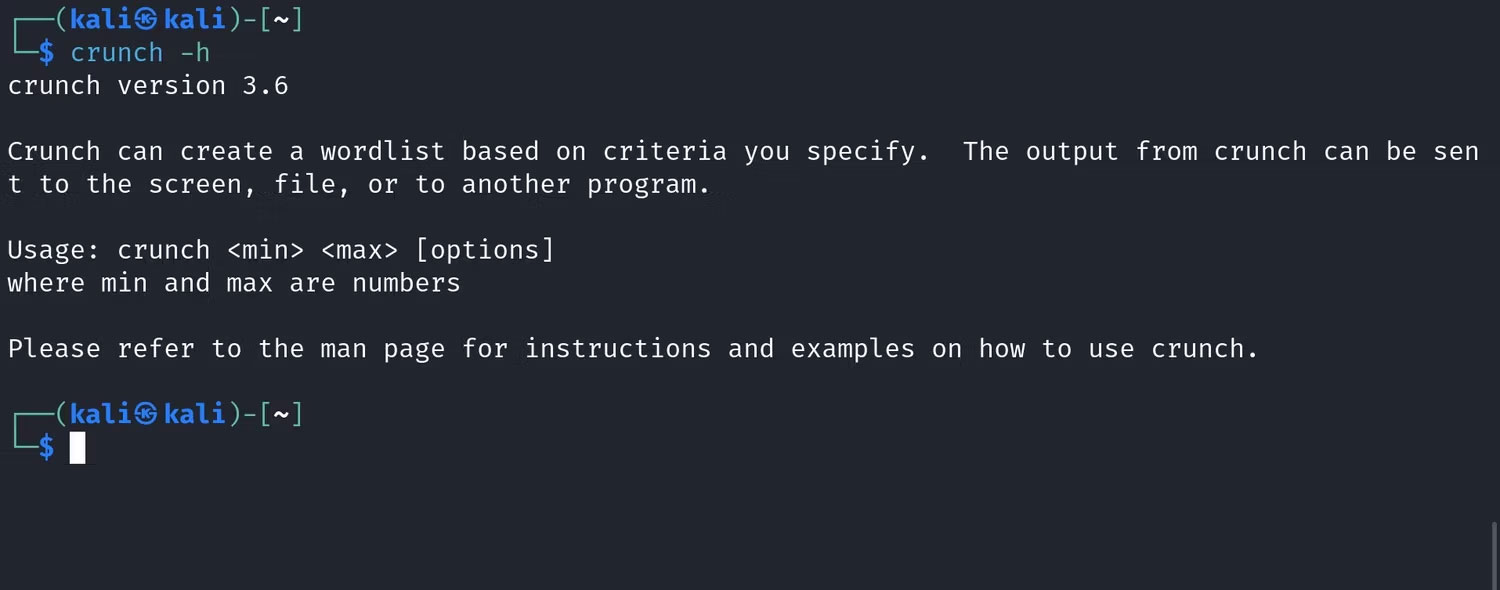
Để có cái nhìn chi tiết và sâu hơn về lệnh Crunch và các tùy chọn khác nhau của nó, hãy xem trang hướng dẫn hoặc nhận trợ giúp về dòng lệnh với:
man crunchCú pháp Crunch cơ bản
Cú pháp cơ bản của lệnh Crunch là:
crunch <min> <max> [options]min đề cập đến số lượng ký tự ít nhất bạn muốn tạo ra, trong khi max là số lượng ký tự lớn nhất bạn muốn tạo.
Nếu bạn muốn có cùng số ký tự, hãy đặt giá trị min và max thành cùng một số. Có rất nhiều tùy chọn được cung cấp bởi lệnh crush để tạo các loại wordlist khác nhau.
Để tạo một wordlist có tất cả các tổ hợp ký tự "abc", mỗi tổ hợp có độ dài ba ký tự, hãy chạy:
crunch 3 3 abcĐặt phạm vi ký tự bằng lệnh Crunch
Bạn có thể tùy chỉnh wordlist của mình bằng cách xác định phạm vi ký tự cụ thể, ví dụ, tất cả các số, chữ cái hoặc chỉ là ký hiệu. Ví dụ, để tạo danh sách chứa tất cả các chữ cái viết thường có độ dài từ 4 đến 6 ký tự, hãy chạy:
crunch 4 6 abcdefghijklmnopqrstuvwxyzĐể tạo wordlist chỉ có số, hãy chạy:
crunch 10 10 0123456789Lưu ý: Bạn có thể chỉ định độ dài của các ký tự.
Xuất wordlist thành file bằng cách sử dụng Crunch
Bạn có thể sử dụng tùy chọn -o để chỉ định file đầu ra cho wordlist đã tạo của mình. Để tạo một wordlist bao gồm các tổ hợp ký tự "abc123", mỗi tổ hợp gồm 4 ký tự và lưu nó vào một file có tên "wordlist.txt", hãy chạy:
crunch 4 4 abc123 -o wordlist.txtSử dụng chế độ Bruteforce trong lệnh Crunch
Tùy chọn -b cho phép bạn chỉ định một bộ ký tự để tạo ra brute-force. Chế độ xử lý thông thường tạo ra wordlist với sự kết hợp của các ký tự từ một bộ được chỉ định cho một phạm vi độ dài từ nhất định.
Chế độ -b mở rộng hơn vì nó tạo wordlist bằng cách tạo ra những hoán vị của các ký tự từ bộ cơ sở, cho phép nó bao gồm tất cả những kết hợp có thể có.
crunch 6 6 -b 1234567890abcdef -o bruteforce.txtLệnh này tạo ra một wordlist với tất cả mọi kết hợp có thể có của các ký tự '"1234567890abcdef" với độ dài 6 ký tự và lưu nó vào bruteforce.txt.
Sử dụng chế độ Combination với Crunch
Tùy chọn -c được sử dụng để tạo kết hợp các ký tự từ nhiều bộ.
crunch 8 8 -c 1@% -o combinations.txtLệnh này tạo một wordlist kết hợp các ký tự từ bộ 1 và @% để tạo ra tất cả các tổ hợp 8 ký tự có thể có, lưu chúng trong combinations.txt.
Tạo wordlist với mẫu tùy chỉnh bằng cách sử dụng Crunch
Tùy chọn -t cho phép bạn tạo wordlist dựa trên mẫu tùy chỉnh.
crunch 8 8 -t MyPass@@@@ -o unique.txtLệnh này tạo ra một wordlist trong đó @@@@ đại diện cho các ký tự có thể thay đổi và MyPass không đổi. wordlist được lưu trong Unique.txt.
Wordlist kết quả sẽ chứa các từ tuân theo mẫu đã chỉ định. Trong trường hợp này, nó sẽ bao gồm các từ có MyPass theo sau là 4 ký tự biến đổi có thể là bất kỳ tổ hợp ký tự nào từ bộ ký tự được chỉ định (trong trường hợp này, bộ ký tự mặc định được sử dụng, bao gồm tất cả các ký tự chữ và số).
Điều này có thể đặc biệt hữu ích trong các tình huống mà bạn cần wordlist được điều chỉnh theo một định dạng cụ thể hoặc để kiểm tra mật khẩu tuân theo một mẫu có thể dự đoán được. Để ngăn người khác dễ dàng đoán hoặc brute-force mật khẩu của bạn, bạn phải luôn ghi nhớ một số lỗi mật khẩu phổ biến khi tạo mật khẩu mới.
Tạo wordlist bằng chế độ Dictionary
Tùy chọn -d cho phép bạn sử dụng file từ điển bên ngoài làm nguồn cho wordlist của mình.
crunch 6 6 -f /usr/share/dict/words -o dictionary-list.txtTrong ví dụ này, lệnh tạo một wordlist gồm các từ có độ dài 6 ký tự bằng cách sử dụng file từ điển làm nguồn và lưu nó vào dictionary-list.txt.
Tạo từ mà không lặp lại ký tự bằng cách sử dụng Crunch
Để tạo các từ không có ký tự lặp lại (tức là mỗi ký tự trong từ là duy nhất), bạn có thể sử dụng tùy chọn -p kèm theo dấu gạch ngang.
Tùy chọn này chỉ định rằng các từ được tạo phải là duy nhất và thực hiện điều này bằng cách loại bỏ sự lặp lại của những ký tự trong mỗi từ.
Ví dụ, để tạo wordlist gồm các từ có 6 ký tự không có ký tự lặp lại, hãy sử dụng:
crunch 6 6 -p ABCDEF -o non-repeating-words.txtLệnh này tạo ra các từ gồm các ký tự "A," "B," "C," "D," "E" và "F" không có ký tự lặp lại và lưu wordlist trong file non-repeating-words.txt.
 Công nghệ
Công nghệ  AI
AI  Windows
Windows  iPhone
iPhone  Android
Android  Học IT
Học IT  Download
Download  Tiện ích
Tiện ích  Khoa học
Khoa học  Game
Game  Làng CN
Làng CN  Ứng dụng
Ứng dụng 

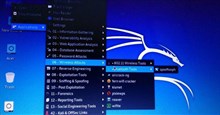


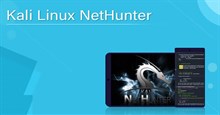













 Linux
Linux  Đồng hồ thông minh
Đồng hồ thông minh  macOS
macOS  Chụp ảnh - Quay phim
Chụp ảnh - Quay phim  Thủ thuật SEO
Thủ thuật SEO  Phần cứng
Phần cứng  Kiến thức cơ bản
Kiến thức cơ bản  Lập trình
Lập trình  Dịch vụ công trực tuyến
Dịch vụ công trực tuyến  Dịch vụ nhà mạng
Dịch vụ nhà mạng  Quiz công nghệ
Quiz công nghệ  Microsoft Word 2016
Microsoft Word 2016  Microsoft Word 2013
Microsoft Word 2013  Microsoft Word 2007
Microsoft Word 2007  Microsoft Excel 2019
Microsoft Excel 2019  Microsoft Excel 2016
Microsoft Excel 2016  Microsoft PowerPoint 2019
Microsoft PowerPoint 2019  Google Sheets
Google Sheets  Học Photoshop
Học Photoshop  Lập trình Scratch
Lập trình Scratch  Bootstrap
Bootstrap  Năng suất
Năng suất  Game - Trò chơi
Game - Trò chơi  Hệ thống
Hệ thống  Thiết kế & Đồ họa
Thiết kế & Đồ họa  Internet
Internet  Bảo mật, Antivirus
Bảo mật, Antivirus  Doanh nghiệp
Doanh nghiệp  Ảnh & Video
Ảnh & Video  Giải trí & Âm nhạc
Giải trí & Âm nhạc  Mạng xã hội
Mạng xã hội  Lập trình
Lập trình  Giáo dục - Học tập
Giáo dục - Học tập  Lối sống
Lối sống  Tài chính & Mua sắm
Tài chính & Mua sắm  AI Trí tuệ nhân tạo
AI Trí tuệ nhân tạo  ChatGPT
ChatGPT  Gemini
Gemini  Điện máy
Điện máy  Tivi
Tivi  Tủ lạnh
Tủ lạnh  Điều hòa
Điều hòa  Máy giặt
Máy giặt  Cuộc sống
Cuộc sống  TOP
TOP  Kỹ năng
Kỹ năng  Món ngon mỗi ngày
Món ngon mỗi ngày  Nuôi dạy con
Nuôi dạy con  Mẹo vặt
Mẹo vặt  Phim ảnh, Truyện
Phim ảnh, Truyện  Làm đẹp
Làm đẹp  DIY - Handmade
DIY - Handmade  Du lịch
Du lịch  Quà tặng
Quà tặng  Giải trí
Giải trí  Là gì?
Là gì?  Nhà đẹp
Nhà đẹp  Giáng sinh - Noel
Giáng sinh - Noel  Hướng dẫn
Hướng dẫn  Ô tô, Xe máy
Ô tô, Xe máy  Tấn công mạng
Tấn công mạng  Chuyện công nghệ
Chuyện công nghệ  Công nghệ mới
Công nghệ mới  Trí tuệ Thiên tài
Trí tuệ Thiên tài